google picasa可以帮助您快速,方便找到计算机所有的包括您记得或不记得的所有图片进行浏览,是一款优秀的图片处理管理及查看软件,欢迎您下载使用。
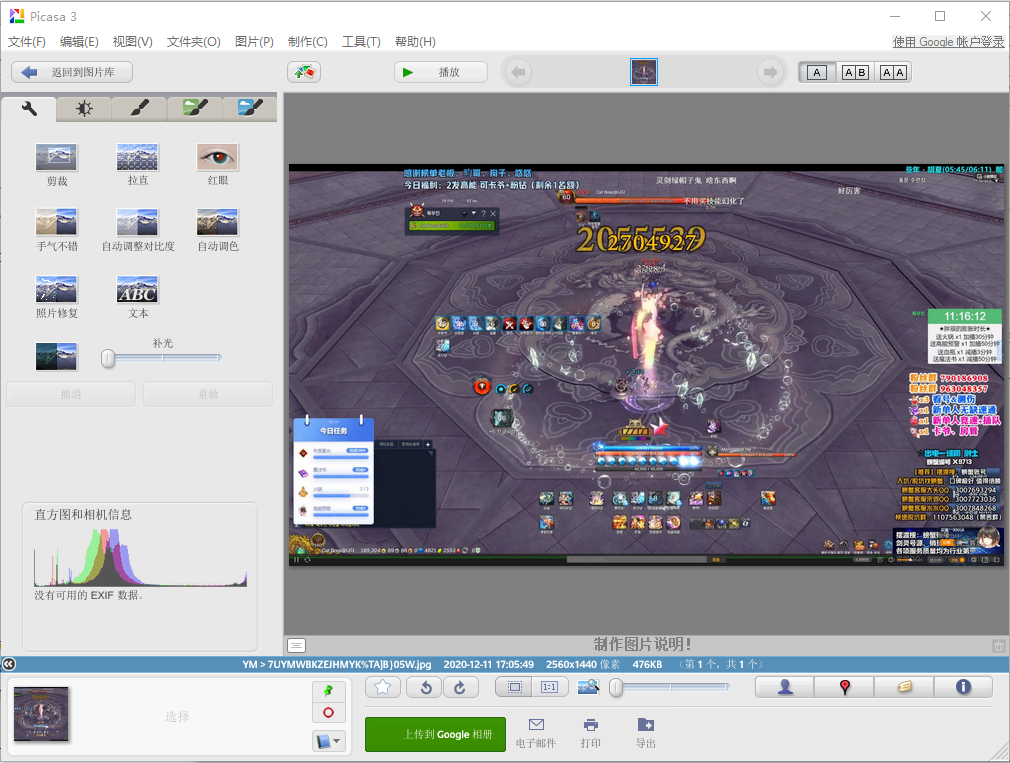
使用步骤:
1.下载解压即可运行本软件。
2.您需要选中浏览懂得文件夹,若有图片信息,它将扫描出来。
3.图片扫面出来后您需要使用PICASA上传和共享。
4.将名称标签上传到网络。
5.同时选中上传大小,并且使用与网络相册同步。
6.添加照片任务栏按钮进行并排修改。
picasa是什么?
Picasa是 Google 旗下一款免费的图片处理软件,它最突出的优点是搜索硬盘中的相片图片的速度很快,当你输入一个字后,准备输入第二个字时,它已经即时显示出搜索出的图片。不管照片有多少,空间有多大,几秒内就可以查找到所需要的图片。目前Picasa的最新版本是Picasa3。
Picasa具有非常优秀的图片管理功能,不仅能对照片进行有效的分类,而且可以做简单的图象处理,并轻松制作幻灯和视频,然后进行共享和发布。
其最大的特点就是实在是太简单易学了,不论是爷爷奶奶还是小朋友都可以轻松上手,不过对于PS高手来说,有用的可能就只有它的图片管理功能和网络相册了。
注意事项:
1.Picasa 不会将照片存储在您的计算机上,在您打开 Picasa 时,它只查看您计算机上的文件夹,并显示所找到的照片。Picasa 会在您指定其搜索的目标文件夹中显示您要求查找的文件类型。
2.您的原始照片会始终保留,在 Picasa 中使用修改工具时,一定不会修改您的原始文件。在您决定保存更改之前,对照片所做的修改只能在 Picasa 中查看。尽管这样,Picasa 还是会创建应用了您的修改的新版照
常见问题:
请问在PICASA内打开图片就会变成编辑模式了,能不能设置成在PICASA内打开了还是用照片查看器打开的啊?
Picasa目前没有提供自定义鼠标动作或者与之相关的设置,目前可行的办法是通过右击弹出快捷菜单来选择“打开文件”的方式来实现使用Picasa照片查看器打开照片的目的,前提是已关联文件格式到Picasa照片查看器,若未关联可以通过选择“打开方式”中的“Picasa照片查看器”来实现。
安装了picasa设为图片默认打开软件,如何在文件夹内直接显示图片的预览,就是在我的电脑→某文件夹直接能看到图片?
你可以直接在Picasa软件内预览图片,Pisaca软件生成图片预览速度,远高于Windows XP系统生成缩略图速度,尤其是在大量图片预览时。当然,若真想在文件夹中直接预览图片,办法很简单,将试图模式改为缩略图模式,XP似乎只有这个办法,更高版本Windows系统不存在这个问题
如何关闭它的自动优化,我故意弄得曝光不足的效果,结果开一下给我弄回去了?
在你所进行的操作的面板下方不是有“撤销”按钮吗?点击“撤销”按钮可以撤销之前的操作。
或者有Picasa 3.9中打开这张图片,然后在图片上右击“撤销所有修改”,这样就能还原到原始照片。
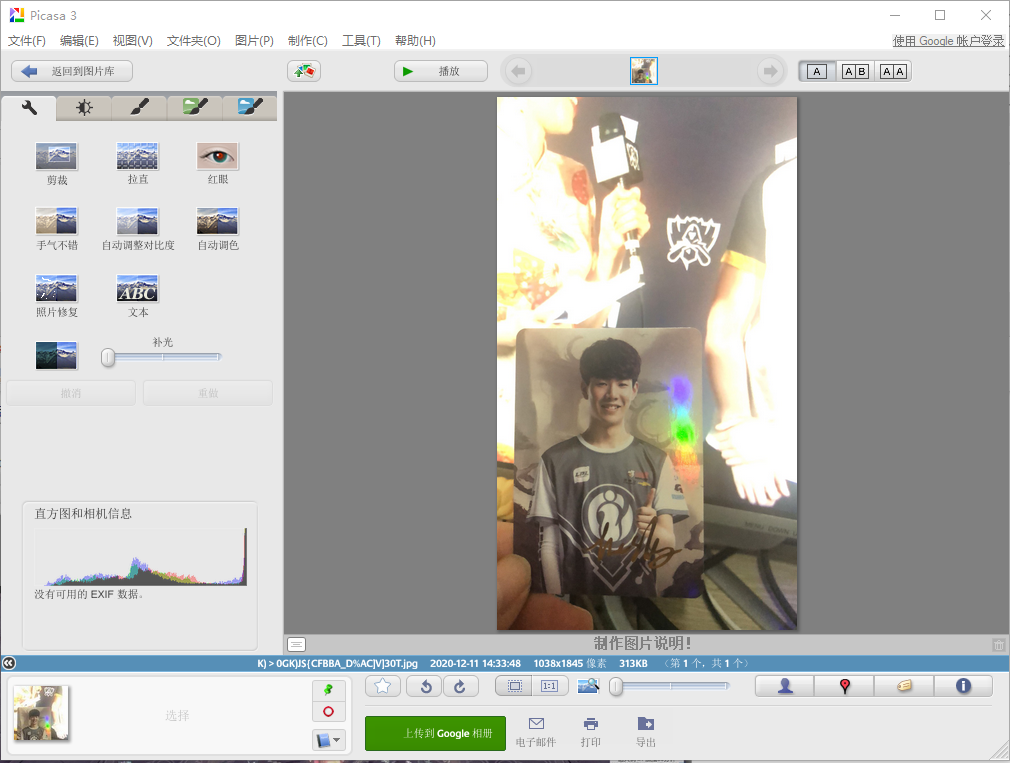
新版特征
1.添加了上传到Google+的功能:与圈子共享,将照片发送到您的信息流以及以原始尺寸上传照片;
2.社交标记:为您的Google+圈子中的人员添加姓名标签,并通过G+通知他们;
3.新的照片修改效果;
4.并排修改:并排比较两张照片或同一张照片的不同修改版本;
5.更新了对新款相机拍摄的照片的RAW支持。
6.支持WebP文件。
7.在“工具”>“试用测试功能”菜单中,添加了支持将您的数据库迁移到其他本地驱动器的功能。
8.改进了“头像视频”制作器:包含大量照片,并按时间顺序排列;
9.Google Sync现在会以不公开的方式上传未共享的相册了;
10.提高了卸载、重新安装或移动到新计算机中时,虚拟相册的数据恢复性能,相册数据现在与您的所有其他修改版本一并写入了picasa.ini 文件;
11.OAuth支持:可使用双因素验证帐户,而无需获取应用程序专用密码。